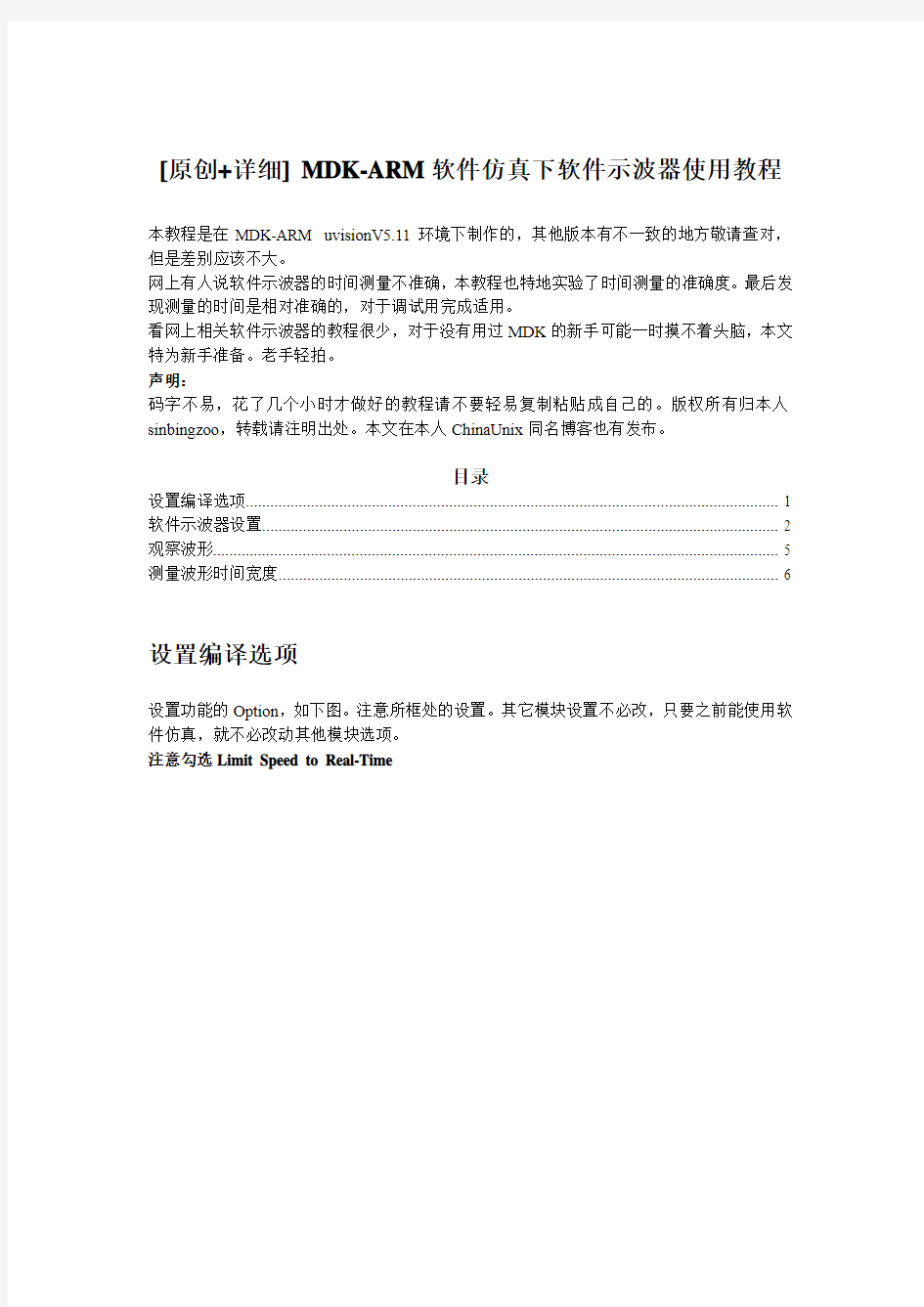
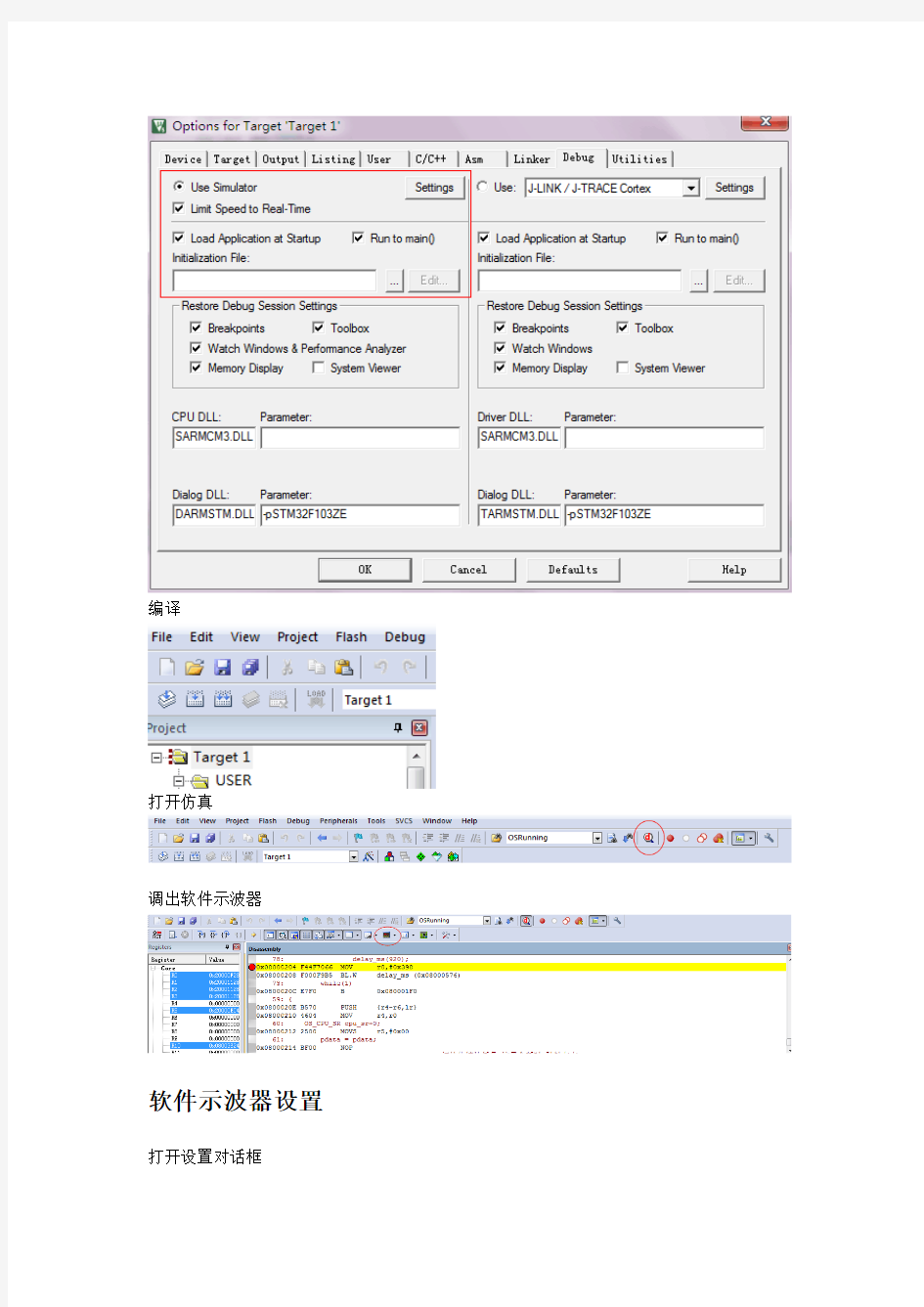
[原创+详细] MDK-ARM软件仿真下软件示波器使用教程
本教程是在MDK-ARM uvisionV5.11环境下制作的,其他版本有不一致的地方敬请查对,但是差别应该不大。
网上有人说软件示波器的时间测量不准确,本教程也特地实验了时间测量的准确度。最后发现测量的时间是相对准确的,对于调试用完成适用。
看网上相关软件示波器的教程很少,对于没有用过MDK的新手可能一时摸不着头脑,本文特为新手准备。老手轻拍。
声明:
码字不易,花了几个小时才做好的教程请不要轻易复制粘贴成自己的。版权所有归本人sinbingzoo,转载请注明出处。本文在本人ChinaUnix同名博客也有发布。
目录
设置编译选项 (1)
软件示波器设置 (2)
观察波形 (5)
测量波形时间宽度 (6)
设置编译选项
设置功能的Option,如下图。注意所框处的设置。其它模块设置不必改,只要之前能使用软件仿真,就不必改动其他模块选项。
注意勾选Limit Speed to Real-Time
编译
打开仿真
调出软件示波器
软件示波器设置打开设置对话框
添加并设置需要观测的信号,这里设定的GPIOB的Pin5。
有两种输入方法,
1.读GPIO_ODR,因为设置的输出口。这种方法需要设置MASK值和移动的位数
2.在新增栏输入“PORTB.5”,然后ENTER,自动设置好与值和移动位数
设置好后点击Close。没有确定按钮,设计者把Close按钮直接当确定了
然后可以示波器新增了一路信号
设置断点到你需要观测的地方
然后Run吧。
观察波形
将光标停留在波形线上,出现一个如下的浮窗,可以看到当前的时间
有时候想放大波形缩写,可以点击Zoom in/out/all,还有种更快捷的方法,将鼠标点击波形显示窗口任意一处,便可以通过滚轮来改变时间轴缩放大小了
测量波形时间宽度
确定下是否已经勾选了Cursor
先在想测量一端单机鼠标,将出现固定一条竖直红线,移动鼠标放在想测量宽度的一端,注意是放而不可点击,否则又认为新的一条参考红线。然后就可以看一些小浮窗的显示值,d为80.21404ms即表示时间宽度为80多ms,和程序设定值是一致的。
while(1)
{
LED0=0;
delay_ms(80);//这个函数是精准的延时
LED0=1;
delay_ms(920);
};
小浮窗也可以显示时间宽度,即Delta值。
所以可以确定软件示波器的时间是相对准确,只要你勾选了Option-Debug中Limit Speed to Real-Time。
只是呢,示波器如果要求时间精度很多,比如几百us的时间测量,就不是很好操作,准确度有些问题。平时调试看个大概波形,完全适用。
MDK这方面做得还是不错。
网友:sinbingzoo
转载注明出处2014年12月
模拟示波器的基本工作原理 1. 回顾中学的沙漏实验——随时间变化的信号如何在平面展示 物理学理论可以证明,一端通过细绳固定的重物在作摆动时,与中心垂线的距离满足正弦波规律。沙漏实验可以清晰地显示这个随时间变化的波形:用沙漏充当重物,并且在沙漏底下的桌面上平铺一张纸,当沙漏开始摆动时,让纸匀速移动。这样,沙漏中流出的细沙,就在纸上留下了一个正弦波痕迹,如图所示。利用这种设计思想,可以完成波形在平面上(对应于时间的流动)的展开。这种设计思想在波形记录、显示中被广泛采用,比如心电图机,就是用原地摆动的电热针,在匀速移动的记录纸带上描记出心电波形。 利用心电图机的结构,已经可以记录电压信号,但是,示波器在大量的应用中,并不需要通过消耗纸张来记录波形,而仅仅是观察波形。因此,可以重复使用的荧光屏,被应用到示波器的设计中。 在示波器上描绘一条曲线——电子枪和荧光屏 在一个封闭玻璃管显示屏的内壁涂上荧光粉,当荧光粉被大量电子形成的电子束轰击时,会发出荧光。可以发出电子束的设备称为电子枪,它可以连续地发出集束性很强的电子。这些电子束在飞行过程中,如果遇到电场的作用,会因电场形成的力而改变运行方向,导致最终电子束落到荧光屏上的位置发生改变,也就是光点改变。根据这个原理制造的示波管,其结构如图所示。图中电子枪发出的电子束,经过两个偏转板的作用,会在X 、Y 两个方向上发生偏转。 当在Y 偏转板上加入被测信号,而在X 偏转板上不加电压,可以在示波管的荧光屏上看到光点随着被测电压的变化而发生位置变化——电压越大,光点位置越靠上方。 当在X 偏转板上加入一个锯齿波,而在Y 偏转板上不加电压,可以看到光点从荧光屏左边出现,匀速移动到右边,然后又迅速在左边重复出现。 当在X 偏转板上加入一个锯齿波,而在Y 偏转板上加入一个正弦波,则可以看到,光点在匀速左移的同时,其Y 方向位置出现了正弦变化的规律,也就是说,光点的移动轨迹是一个正弦波。 怎样将周期性电压信号稳定地显示于荧光屏 图 沙漏摆动留下的正弦波 图 示波管的结构示意图
使用ModelSim模擬驗證HDL code 1.在模擬前先準備好我們要模擬的電路檔案(Verilog HDL,TestBench,…) 2. 打開ModelSim,新建一個Project,鍵入Project name 按OK。此處我們的library name 為default library name “work”不必更改。 3.然後再加入我們所要模擬的電路檔案(若尚未準備,可開啟新檔案再將code 鍵入)選Add Existing File,將我們已編輯好的檔案加入。 將我們所需要的檔案加入,按Browse選擇我們所需檔案count.v,
count_test.vt),按下OK。 再將先前所開啟的增加檔案的視窗關閉,按close。 4.按下compile all。
Compile成功沒有顯示出錯誤訊息, 則開始模擬波形 5.按下Simulation, 選擇檔案所在的Library (work), 點選TestBench的Module Name t_Gap_finder 按OK 6.承接上步驟將會跳出以下視窗,若要將所有訊號加入波型中觀察則選擇在 testbench的module name: count_tst按滑鼠右鍵選擇→ Add → Add to Wave。
7.在波型畫面按下Run All開始模擬 跑完後會跳出下面視窗選擇否則可觀察模擬波形,若按下是則會將ModelSim關閉。
8.觀察波形圖是否與功能符合,若與設計不符則修改設計並重複執行Step 4到 Step 8 Testbench語法 `timescale 1 ps/ 1 ps 前面的1ps代表程式中最小的時間單位 後面的1ps代表運算的精準度
第18章宇龙数控车床仿真软件的操作 本章将主要介绍上海宇龙数控仿真软件车床的基本操作,在这一章节中主要以FANUC 0I和SIEMENS 802S数控系统为例来说明车床操控面板按钮功能、MDA键盘使用和数控加工操作区的设置。通过本章的学习将使大家熟悉在宇龙仿真软件中以上两个数控系统的基本操作,掌握机床操作的基本原理,具备宇龙仿真软件中其它数控车床的自学能力。 就机床操作本身而言,数控车床和铣床之间并没有本质的区别。因此如果大家真正搞清楚编程和机床操作的的一些基本理论,就完全可以将机床操作和编程统一起来,而不必过分区分是什么数控系统、什么类型的机床。 在编程中一个非常重要的理论就是在编程时采用工件坐标值进行编程,而不会采用机床坐标系编程,原因有二:其一机床原点虽然客观存在,但编程如果采用机床坐标值编程,刀位点在机床坐标系中的坐标无法计算;其二即使能得到刀位点在机床坐标系的坐标,进而采用机床坐标值进行编程,程序是非常具有局限性的,因为如果工件装夹的位置和上次的位置不同,程序就失效了。实际的做法是为了编程方便计算刀位点的坐标,在工件上选择一个已知点,将这个点作为计算刀位点的坐标基准,称为工件坐标系原点。但数控机床最终控制加工位置是通过机床坐标位置来实现的,因为机床原点是固定不变的,编程原点的位置是可变的。如果告诉一个坐标,而且这个是机床坐标,那么这个坐标表示的空间位置永远是同一个点,与编程原点的位置、操作机床的人都没有任何关系;相反如果这个坐标是工件坐标值,那么它的位置与编程原点位置有关,要确定该点的位置就必须先确定编程原点的位置,没有编程原点,工件坐标值没有任何意义。编程原点变化,这个坐标值所表示的空间位置也变化了,这在机床位置控制中是肯定不行的,所以在数控机床中是通过机床坐标值来控制位置。为了编程方便程序中采用了工件坐标值,为了加工位置的控制需要机床坐标值,因此需要将程序中的工件坐标转换成对应点的机床坐标值,而前提条件就是知道编程原点在机床中的位置,有了编程原点在机床坐标系中的坐标,就可以将工件坐标值转换成机床坐标值完成加工位置的控制,解决的方法就是通过对刀计算出编程原点在机床坐标系中的坐标。程序执行时实际上做了一个后台的工作,就是根据编程原点的机床坐标和刀位点在工件坐标系中的坐标计算出对应的机床坐标,然后才加工到对应的机床位置。 这是关于编程的最基本理论,所有轮廓加工的数控机床在编程时都采用这样的理论,无论铣床、车床、加工中心等类型的机床,还是FANUC、SIEMENS、华中数控、广州数控等数控系统,数控机床都必须要对刀,原理都是完全相同的,而对刀设置工件坐标系或刀补则是机床操作中的核心内容,如果大家搞清楚这些理论对机床操作将十分具有指导意义。 18.1 实训目的 本章主要使大家了解宇龙仿真软件车床的基本操作,熟悉并掌握FANUC 0I数控车床的操作界面,在此基础上过渡并熟悉SIEMENS 802S数控车床的界面和操作。 18.2 FANUC 0i数控车床
模拟仿真软件介绍 模拟仿真技术发展至今,用于不同领域、不同对象的模拟仿真软件林林总总,不可胜数,仅对机械产品设计开发而言,就有机构运动仿真软件,结构仿真软件,动力学仿真软件,加工过程仿真软件(如:切削加工过程仿真软件、装配过程仿真软件、铸造模腔充填过程仿真软件、压力成型过程仿真软件等),操作训练仿真软件,以及生产管理过程仿真软件,企业经营过程仿真软件等等。这里仅以一种微机平台上的三维机构动态仿真软件为例,介绍模拟仿真软件的结构和功能。 DDM(Dynamic Designer Motion)是DTI(Design Technology International)公司推出的、工作于AutoCAD和MDT平台上的微机全功能三维机构动态仿真软件,包含全部运动学和动力学分析的功能,主要由建模器、求解器和仿真结果演示器三大模块组成(见图1)。 1.DDM建模器的功能 1)设定单位制。 2)定义重力加速度的大小和方向。 3)可以AutoCAD三维实体或普通图素(如直线、圆、圆弧)定义运动零件。 4)可以定义零件质量特性:
图1 DDM仿真软件模块结 ①如果将三维实体定义为零件,可以自动获得其质量特性。 ②如果用其他图素定义零件,则可人工设定质量特性。 5)可以定义各种铰链铰链用于连接发生装配关系的各个零件,系统提供六种基本铰链和两种特殊铰链。 基本铰链: ①旋转铰——沿一根轴旋转。 ②平移铰——沿一根轴移动。 ③旋转滑动铰——沿一根轴旋转和移动。 ④平面铰——在一个平面内移动并可沿平面法线旋转。 ⑤球铰——以一点为球心旋转。 ⑥十字铰——沿两根垂直轴旋转。 特殊铰链:
计信学院上机报告 课程名称:配送与配送中心姓名:夏冰山学号:0892110220 指导教师:陈达强班级:物流08乙日期:2010-04-17 一、上机内容及要求: 根据实验三仓储型物流中心模型,在乐龙软件种完成模型的建立; 1.根据模型仿真的结果分析瓶颈的所在; 2.改进模型,再次进行模拟; 二、完成报告(预备知识、步骤、程序框图、程序、思考等): 建立模型:根据实验三的要求建立模型,如图1所示。 模拟条件:时间模式为1:1,其他设备的速度为默认状态。 模型瓶颈: 在模拟运行6分钟后产生瓶颈。由于装货平台出的机械手臂速度过慢,导致货物在传送带上堵塞,影响入库速度。为此我们依次加快了机械手臂的速度,AS/RS水平和垂直方向的速度,瓶颈随着相应设备速度的调整随之转移。但是由于AS/RS堆垛机的最大速度受限,所以加快速度只能够缓解情况,而不能从根本上解除瓶颈。 为此提出解决方案如下: ①如果AS/RS的装货平台和卸货平台在同一侧,将入库申请和出库申请分别排序,第一个出 库作业和第一个入库作业组合为一个联合作业任务,从而缩短存取周期、提高存取效率; ②将AS/RS的装货平台和出货平台分设在仓库的两端,合理考虑入库货位和出货货位的位置, 使得堆垛机在巷道中的运行路径不重复或者重复线路最短; ③增加AS/RS的入库/出库平台数量。 实验感想: 模拟后根据直接观察或者通过日志文件的分析得到瓶颈,眼睛直接看到的瓶颈有时未必是真正的问题所在。例如本次实验,瓶颈直接产生在机械手臂,但是进过分析我们知道真正的瓶颈是AS/RS的堆垛机的速度。所以在寻找瓶颈时不要被假象所误导,随之做出无效的改进方案。
流程图可以给我们清楚的展现出一些复杂的数据,让我们分析或观看起来更加清楚明了。一个工场的生产流程,一个公司的运营模式都只需要用一张流程图就可以简单的概括出来。一款好的流程图制作软件可以让你绘制流程图更加得心应手。 在很多日常用到Linux,Mac系统的人们开始烦恼,似乎就没有一款软件类似Visio,一款软件就能可以解决所有问题。这时,亿图图示出现了。当下受很多人欢迎的绘图软件亿图绘图专家,这款神奇之处在哪里,在这里我给大家介绍一下。 下面是出自设计师们绘制的智能选择颜色模板
绘图小白可以访问亿图软件的动态帮助,点开它,你能找到亿图的产品研发团队准备的软件说明介绍,以及详细的图文、视频教程,让你可以更轻松、更快的熟悉软件,开始绘制你的业务流程图。
不少用户使用亿图绘制一份业务流程图时发现,亿图的功能是符合办公工具在用户心中位置的,可以用来做很多演示要用的图,可以添加很多很难画的图形:
专业的形状是必不可少的,基本流程图形状里具备了所有绘制流程图时需要用的形状: 业务流程图用到的符号很多,能够满足用户这个需求的软件很少。 符号库里的图形是根据模拟真实场景设计的:
这款软件厉害之处是去掉了操作中的“繁文缛节”,简单直接的配合用户画图,但用户依然可以使用工具绘制自己想要的图,最大程度的贴合用户体验。 所有符号的颜色都具备商务、美观、整洁的视觉效果:
亿图图示,即亿图图示专家(EDraw Max),是一款基于矢量的绘图工具,包含大量的事例库和模板库。可以很方便的绘制各种专业的业务流程图、组织结构图、商业图表、程序流程图、数据流程图、工程管理图、软件设计图、网络拓扑图等等。它帮助您更方便,更快捷的阐述设计思想,创作灵感。
第一章软件设置 在进行仿真之前,建议完成培训阶段的DELMIA option设置(参考文件1-Option.pdf); 第二章仿真流程 2.12D布局图导入 1、AutoCAD布局图纸导入DELMIA:AutoCAD的零点坐标系与DELMIA一致,为保证导入的布局图在DELMIA原点附近,建议将CAD图纸导入之前进行偏移,选取某一点作为布局图的参考;如下图,选择布局图左下角为0,0位置; 2、偏移之后保存成较低版本dwg文件(如AutoCAD 2007),直接在DELMIA中打开,File->Open,然后保存成*.CATDrawing文件备用 3、选择进入DELMIA->AEC Plant->Plant Layout模块,如下图所示,建立一Area对象,保存;
4、切换至DELMIA->Resource Detailing->Resource Layout模块,创建Area对象的Foot Print; 勾选“show Footprint”选型,OK。 5、同时打开布局图,点击“Attach Drafting View”,按照图示顺序选择对象,布局图关联到 DELMIA环境;
将Product文件保存,然后插入到Resource节点; 备注:为了后续方便机器人和设备精确布局,可以结合CATIA草图模块,选取布局图机器人基座中心点,创建一组圆柱特征; 2.2机器人模型导入 根据布局图,切换至DELMIA->Resource Detailing->Device Task Definition模块,选择catalog方 式选择机器人型号并插入机器人模型,通过Snap命令将机器人精确定位;
模拟示波器的基本工作原理 1.回顾中学的沙漏实验——随时间变化的信号如何在平面展示 利用心电图机的结构,已经可以记录电压信号,但是,示波器在大量的应用中,并不需要通过消耗纸张来记录波形,而仅仅是观察波形。因此,可以重复使 用的荧光屏,被应用到示波器的设计中。 2.在示波器上描绘一条曲线——电子枪 和 荧光屏 当在Y 偏转板上加入被测信号,而在X 偏转板上不加电压,可以在示波管的荧光屏上看到光点随着被 测电压的变化而发生位置变化——电压越大,光点位 置越靠上方。 当在X 偏转板上加入一个锯齿波,而在Y 偏转板上不加电压,可以看到光点从荧光屏左边出现,匀速移动到右边,然后又迅速在左边重复出现。 当在X 偏转板上加入一个锯齿波,而在Y 偏转板上加入一个正弦波,则可以看到,光点在匀速左移的同时,其Y 方向位置出现了正弦变化的规律,也就是说,光点的移动轨迹是一个正弦波。 3 .怎样将周期性电压信号稳定地显示于荧光屏? ○ 1~○6时刻,具有相同的特征:都是以上升的方式经过0V 电压。示波器内部,用微分电路可以区分被测信号上升或者下降,用比较器配合外部的电压设置,可以判断被测信号是否经过这个比较电压(比如图中的0V )。这样,再经过一套逻辑电路,可以在被测信号具有相同初相角的时刻,控制X 轴偏转板,发 出一个锯齿 波。这种利用被测信号的周期性,在相 同 初相角时刻,触发X 轴锯齿波扫描信号,使得波形被重叠、稳定地显示于示波器荧光屏的技术,称为同步触发扫描。图中, 锯齿波在○ 1~○6时刻满足触发条件,但仅在○1、○3、○5时刻被触发,是因为在○2、○4、○6时刻,此前的锯齿波尚未扫描结束。 因此,在 示波器外部面板上,有控制被测信号在电压多大时触发锯 齿波产生的电 平旋钮,英文标识为Level ,这个电压称为触发电平。有控制被测信号是上升或者下降经过Level 电压的选择开关,英文标识为Slope 图1.1.3 沙漏摆动留下的正弦波 图1.1.4 示波管的结构示意图 Y 轴偏转板 被测信号 X 轴偏转板 锯齿波 Y 轴偏转板 被测信号 X 轴偏转板 锯齿波
Saber中文使用教程之软件仿真流程(1) 今天来简单谈谈 Saber 软件的仿真流程问题。利用 Saber 软件进行仿真分析主要有两种途径,一种是基于原理图进行仿真分析,另一种是基于网表进行仿真分析。前一种方法的基本过程如下: a. 在 SaberSketch 中完成原理图录入工作; b. 然后使用 netlist 命令为原理图产生相应的网表; c. 在使用 simulate 命令将原理图所对应的网表文件加载到仿真器中,同时在Sketch 中启动 SaberGuide 界面; d. 在 SaberGuide 界面下设置所需要的仿真分析环境,并启动仿真; e. 仿真结束以后利用 CosmosScope 工具对仿真结果进行分析处理。 在这种方法中,需要使用 SaberSketch 和 CosmosScope 两个工具,但从原理图开始,比较直观。所以,多数 Saber 的使用者都采用这种方法进行仿真分析。但它有一个不好的地方就是仿真分析设置和结果观察在两个工具中进行,在需要反复修改测试的情况下,需要在两个窗口间来回切换,比较麻烦。而另一种方法则正好能弥补它的不足。基于网表的分析基本过程如下: a. 启动 SaberGuide 环境,即平时大家所看到的 Saber Simulator 图标,并利用 load design 命令加载需要仿真的网表文件 ; b. 在 SaberGuide 界面下设置所需要的仿真分析环境,并启动仿真; c. 仿真结束以后直接在 SaberGuide 环境下观察和分析仿真结果。 这种方法要比前一种少很多步骤,并可以在单一环境下实现对目标系统的仿真分析,使用效率很高。但它由于使用网表为基础,很不直观,因此多用于电路系统结构已经稳定,只需要反复调试各种参数的情况;同时还需要使用者对 Saber 软件网表语法结构非常了解,以便在需要修改电路参数和结构的情况下,能够直接对网表文件进行编辑
FANUC数控铣床仿真实验报告 一、试验目的: 1.掌握手工编程的编程步骤 2.掌握数控加工仿真系统的操作流程。 二、实验内容 1. 了解数控仿真软件的应用背景。 2. 掌握手工编程的编程步 3.掌握数控加工仿真系统的操作流程。 三、实验设备数控加工仿真软件 四、实验操作步骤: 数控铣床床训练零件尺寸(零件厚度为3mm)图 技术要求:零件毛坯为150mm*100mm*20mm,材料为低碳钢。
1.程序编制: 2.打开数控仿真软件 直接选择“快速登陆”(用户名:guest 密码:guest)3.进入仿真系统 1、选择合适的机床
2、回零 3、将所编完的程序导入 4、检查程序 看轨迹 选择合适的坐标 (同FANUC数控车床步骤)
5、装工件、刀具 定义毛坯 选择夹具
放置零件 装刀 6、对刀 将刀具调整到合适位置,先对X方向。刀具移至工件的左端、底部(留有一定的间隙)“塞尺检查”——选择1mm的塞尺 用JOG和HANDLE按钮,调整大小,直至刀具碰到塞尺,显示“合适”,记下X坐标-578.000。“塞尺检查”——收回塞尺。调整刀具和工件位置,对Y方向对刀。刀具移至工件前端、中间(留有一定间隙) “塞尺检查”——选择1mm的塞尺
用JOG和HANDLE按钮,调整大小,直至刀具碰到塞尺,显示“合适”,记下Y坐标-468.000。 “塞尺检查”——收回塞尺。调整刀具和工件位置,对Z方向对刀。刀具移至工件上端、中间(留有一定间隙) “塞尺检查”——选择1mm的塞尺 用JOG和HANDLE按钮,调整大小,直至刀具碰到塞尺,显示“合适”,记下Z坐标-412.000。“塞尺检查”——收回塞尺。 将X坐标-578.000-1(塞尺厚度)-2(刀具半径)-75(工件中心)=-656.000 将Y坐标-468.000+1(塞尺厚度)+2(刀具半径)+50(工件中心)=-415.000 将Z坐标-414.000-1(塞尺厚度)-2(刀具半径)=-415.000 将X、Y、Z的数值写入G54中 按一下,写入刀具直径 再按两下,写入G54的值
一、实验目的 1. 学习电子电路实验中常用的电子仪器一示波器、函数信号发生器、交流数字毫伏表等主要技术指标、性能及正确使用方法。 2. 初步掌握用双踪示波器观察正弦信号波形和读取波形参数的方法。 、实验设备 三、注意事项 1. 使用前对电源、各旋钮位置进行检查。 2. 使用时要避免碰撞,接入探头的电压不应超过说明书中所规定的最大的输入电压值(注意的是:一般说明书中给出的这一电压值往往是指峰峰值),以免损坏示波器。 3. 若测试点的电压较高,应在断电的情况下,将探头的探针和鳄鱼夹事先与被测试的两个点连接好,再通过电测试,选择可避免在测试中万一因不慎而发生意外事故的可能。 4. 开启示波器后,应注意使辉度和聚集适中(不宜过亮),且波形也不应长时间地停留在一个区域中,以免灼伤荧光屏。 5. 在使用中出现在下列情况之一,即应停机,侍修复后再使用:①开机后保险线即烧断; ②电子官式示波器内的电风扇不转;③示波器内冒烟;④无光点显示或无扫描线;⑤波形跳动不止,或图形失真。 6. 示波器关闭后再用,应至少待了3-5分钟后再开启--以免损害示波管。 7. 使用后应即时关闭其电源和被测电路的电源;然后拔下示波器的电源插头,拆除测试用临时线,全地搬走开妥善地放置好示波器--以免偶然事故的发生. 四、实验原理及计算 在模拟电子电路实验中,经常使用的电子仪器有示波器、函数信号发生器、直流稳压电源、交流毫伏表及频率计等。它们和万用电表一起,可以完成对模拟电子电路的静态和动态工作情况的测试 实验中要对各种电子仪器进行综合使用,可按照信号流向,以连线简捷,调节顺手观察与读 数方便等原则进行合理布局,各仪器与被测实验装置之间的布局与连接如下图所示。接线时应注
伟福和Proteus ISIS仿真软件的使用第一部分伟福纯软件仿真器使用入门 一、概述 伟福纯仿真软件是伟福仿真器的配套软件,伟福仿真器是国内较好的仿真器之一,它能够仿真的CPU品种多、功能强。通过更换仿真头POD,可以对不同的CPU进行仿真。可仿真51系列,196系列,PIC系列,飞利蒲公司的552、LPC764、DALLAS320,华邦438等51增强型CPU。伟不论你是否购买了他们的硬件产品,伟福网站都提供免费下载和使用。现在伟福软件已经出了VW版。 伟福纯软件仿真器具有以下特点: 1.双平台:有DOS版本和Windows版本。其中Windows版本功能强大。中文界面,英文界面可任选。 2.双工作模式:软件模拟仿真(不要仿真器也能模拟仿真)和硬件仿真。 3.双集成环境:编辑、编译、下载、调试全部集中在一个环境下。多种仿真器,多类CPU仿真全部集成在一个环境下。 这里只说明Windows版本纯软件模拟仿真的使用方法,其他内容可以到伟福网站去查看,光盘\视频文件里面也有伟福软件的使用说明。 二、Windows版本软件安装 1.将光盘插入光驱,找到E6000W文件夹,打开。 2.双击SETUP文件。 3.按照安装程序的提示,输入相应内容。 4.继续安装,直至结束。 也可以将安装盘全部复制到硬盘的一个目录(文件夹)中,执行相应目录下的SETUP进行安装。最新的版本安装更简单。 三、软件的启动 1.点击开始菜单/程序/WAVE。 2.如果在桌面建立了快捷方式,直接双击其图标即可。 启动之后的界面大致如图1-1所示:
图1-1 这个窗口是经过调整后的样子。如果位置不合适,可以通过拖放来移动位置或调整大小。 四、软件的使用 详细的使用说明请看伟福的说明,这里只说明为了对51系列单片机进行纯软件仿真时要用到的一些项目和开始使用的几个必须步骤。 1.启动软件之后,根据需要设置仿真器: 点击菜单[仿真器]|[仿真器设置](点击菜单行中的[仿真器]项,然后在其下拉菜单中点击[仿真器设置]项,以后不再说明),出现如图1-2所示对话框: 图1-2 因为要使用纯软件仿真,所以要选中使用伟福软件模拟器;晶体频率可以根据需要设置;其他按照图示选择即可。 点击目标文件页,出现如图1-3所示对话框: 图1-3 按图示设置即可。 点击语言页,出现如图1-4所示对话框:
商学院 学生实验报告 课程名称:仓储与配送实验学生:专业班级:学生学号: 指导教师: 2013 - 2014 学年第 1 学期 经济管理实验教学中心制
实验报告书写要求 实验报告原则上要求学生手写,要求书写工整。若因课程特点需打印的,要遵照以下字体、字号、间距等的具体要求。纸一律采用A4的纸。 实验报告书写说明 实验报告中一至四项容为必填项,包括实验目的和要求;实验环境与条件;实验容;实验报告。各专业可根据学科特点和实验具体要求增加项目。 填写注意事项 (1)细致观察,及时、准确、如实记录。 (2)准确说明,层次清晰。 (3)尽量采用专用术语来说明事物。 (4)外文、符号、公式要准确,应使用统一规定的名词和符号。 (5)实验报告中所引用的表格、图片,应设置标注,并提供不少于100字的文字描述。 (6)字体选用小四号宋体,设置1.5倍行间距。 (7)应独立完成实验报告的书写,严禁抄袭、复印,一经发现,以零分论处。 实验报告批改说明 实验报告的批改要及时、认真、仔细,一律用红色笔批改。实验报告的批改成绩采用百分制,具体评分标准根据实验教学大纲由任课教师自行制定。 实验报告装订要求 实验报告批改完毕后,任课老师将每门课程的每个实验项目的实验报告以自然班为单位、按学号升序排列,装订成册,并附上一份该门课程的实验大纲、二份教务系统打印的成绩登记表、一份考勤表。
一、实验目的和要求 目的:通过本实验教学,培养学生的仓储及配送管理技能和应用技能。学生在实验过程中,通过对模拟软件的使用,提高对仓储管理实践的认识,加强对作业仓储过程的了解,体会配送业务流程的运作,掌握企业仓储和配送管理的核心思想和相关业务流程。 要求:通过实验要求学生掌握仓储和配送系统中设备的种类、选择依据和操作方法:掌握仓库位编码方法;掌握仓库的入库、出库作业流程;出库作业时间测定和配送车辆等候装车的排队模型寻优;采用路径节约法实现配送路线的优化。 二、实验环境与条件 微型计算机、《仓储与配送》软件 三、实验容 1. 基本课程练习 2. 分组岗位轮换 3. 仓储企业和设施参观
数控车仿真软件操作指导
8、数控加工仿真系统 依次点击“开始→程序→数控加工仿真系统→数控加工仿真系统”(或双击桌面上的数控加工仿真系统快捷图标),系统将弹出如图1-38所示的用户登录界面。 图1-38 登录界面 单击“快速登录”进入仿真软件主界面,如图1-39所示。 仿真系统界面由以下三方面组成: ①菜单栏及快捷工具栏:(图形显示调节及其它快捷功能图标) ②机床显示区域:三维显示模拟机床,可通过视图选项调节显示方式。 ③系统面板区域:通过对该区域的操作,执行仿真对刀、参数设置及完成仿真加工。
图1-39 仿真软件主界面 (1)数控仿真软件的基本操作 ◆对项目文件的操作 1)项目文件的作用 保存操作结果,但不包括操作过程。 2)项目文件包括的内容 ①机床、毛坯、经过加工的零件、选用的刀具和夹具、在机床上的安装位置和方式; ②输入的参数:工件坐标系、刀具长度和半径补偿数据; ③输入的数控程序。 3)对项目文件的操作
①新建项目文件 打开菜单“文件\新建项目”;选择新建项目后,就相当于回到重新选择机床后的初始状态。 ②打开项目文件 打开选中的项目文件夹,在文件夹中选中并打开后缀名为“.MAC”的文件。注意:“.MAC”文件只有在仿真软件中才能被识别,因此只能在仿真软件中打开,而不能直接打开。 ③保存项目文件 打开菜单“文件\保存项目”或“另存项目”;选择需要保存的内容,按下“确认”按钮。如果保存一个新的项目或者需要以新的项目名保存,选择“另存项目”,内容选择完毕后输入另存项目名,“确认”保存。 保存项目时,系统自动以用户给予的文件名建立一个文件夹,所有内容均放在该文件夹中,默认保存在用户工作目录相应的机床系统文件夹内。 提示:在保存项目文件时,实际上是一个文件夹内保存了多个文件,这些文件中包含了“2)”中所讲到的所有内容,这些文件共同构成一个完整的仿真项目,因此文件夹中的任一文件丢失都会造成项目内容的不完整,需特别注意。 ◆其他操作 1)零件模型 如果仅想对加工的零件进行操作,可以选择“导入\导出零件模型”,零件模型的文件以“.PRT”为后缀。 2)视图变换的选择 在工具栏中选之一,它们分别对应于菜单“视图”下拉菜单的“复位”、“局部放大”、“动态缩放”、“动态平移”、“动态旋转”、“绕X轴旋转”、“绕Y轴旋转”、“绕Z轴旋转”、“左视图”、“右视图”、“俯视图”、“前视图”。或者可以将光标置于机床显示区域内,点
宇龙仿真软件使用基本步骤 第一部分数控车削 一、用 T0101建立坐标系对刀(对到棱上 1. 选择机床 机床 -选择机床… (-FANUC-FANUC 0i-车床 -标准 (平床身前置刀架 -确定。 2. 选择刀具 机床 -选择刀具…。 3. 定义毛坯 零件 -定义毛坯… -设置毛坯尺寸。 4. 放置零件 零件 -放置零件…。 5. 打开机床 打开红色“急停” -点击“启动” 。 6. 手动移动刀架 点击手动按 钮,分别移动 X 或 Z 轴到合适位置。 7. 机床会参考点
点击回原点按 钮,分别按“ X+” 、“ Z+” 。 8. 对刀 分别手动或点动移动 X 、 Z 轴使刀具接近工件,把刀尖对在所加工圆柱右端棱上 -按“ OFFSET SETING ” -“形状” -移动光标到所用刀号的行上“ 01” -按“操作”软键 -分别输入“ XD ” -“测量” ; (D 为刀尖所在的外圆直径输入“ Z0” -“测量” 。 (编程零点在工件右端面时 或输入“ ZL ” -“测量” 。 (编程零点在工件左端距离右端面为 L 的位置时 9. 移出刀具 分别手动或点动移动 X 、 Z 轴使刀具离开工件到合适位置。 10. 传程序 (1导入程序(在记事本上事先编好程序 传送:点击“机床” -“ DNC 传送…” -在弹出的对话框里选择位置和要传的程序 ,-“打开” ; 机床接收:点“编辑” -“ PROG …” -“操作” -“◣” -输入程序名“ O ×× ××” -“ READ ” -“ EXEC ”。 (2导出程序 点“编辑“ -” PROG ” –“ LIB ” -在机床程序管理器中选中要导出程序 -点“程式” -“操作” -“◣” -“ PUNCH ” -“另存为…” -选路径(存储位置 , 输入程序名“ O ××××” -“保存” 。
乐龙仿真软件实训三 ——智能导向物的其它运作规则的作成 1、利用智能导向物实现以下三种方式 1)模型开始运转后,请观察货物沿着3条传送带依次流动的情景。123——321 2)模型开始运转后,请观察首先在最远处的传送带上投放货物,当达到满载状态后才在中间的传送带上投放,中间传送带到达满载状态后在最近的传送带上投放情景。 123——321 3)模型开始运作后,请观察最初货物依次向各传送带投放,当按顺序将要被投放货物的传送带到达满载状态后,向有空间的传送带(正中间的传送带)投放货物的情景。 2——1——3
2、讲解:此上三种方式关键是用到了智能导向物的属性设置 1)CYCLIC_STRICT 《CYCLIC_STRICT 》是指按顺序(按照和智能导向物连接的顺序,在范例中是从最远 处的传送带到正中间的再到最近的的顺序)向各传送带一个接一个地投放货物的方法。当 当前该被投放的传送带达到极限(不能再投放的饱和状态)后,如果该设备不出现空位的话 就会一直处于停止投放的状态。 2)CYCLIC_FIRST_FREE 《CYCLIC_FIRST_FREE 》是指在投放货物时,按连接的顺序首先有空位的设备(传送 带等)上投放货物,当该设备达到满载状态时才向下一个设备投放货物的方法。 3)CYCLIC_NEXT_FREE 《CYCLIC_NEXT_FREE 》是指按顺序向各传送带一个接一个地投放货物的方法。当下一 个该被投放的传送带达到满载状态,如果其它设备存在空间的话则向有空间的设备上投 放货物。 3、思考:
1、实现两种货物相隔进行输送 、实现两种货物相隔5个进行输送 3、实现三种货物相隔3个进行输送
模拟示波器的使用 ·实验目的 1. 了解示波器的基本原理及基本使用方法; 2. 掌握用示波器观察一路不同型电压信号的方法; 3. 掌握观察利萨如图形的方法,了解利萨如图形测量未知正弦信号的频率的方法. ·实验原理 1. 示波器显示波形原理 若在示波器CH1或CH2端加上正弦波,在示波器的X 偏转板加上锯齿波,当锯齿波电压的变化周期与正弦波电压成整数倍时时,可以显示完整的周期的正弦波形; 若在示波器CH1和CH2同时加上正弦波,在示波器的X 偏转板上加上示波器的锯齿波,则在荧光屏上将的到两个正弦波,即为双踪显示. 同理可得双踪显示的方波. 2. 利用利萨如图测正弦电压的频率基本原理 将被测正弦信号1加到y 偏转板,将参考正弦信号2加到x 偏转板,当两者的频率之比是整数时,在荧光屏上将出现利萨如图. 对稳定不动的图形分别做水平直线和竖直直线与图形相切,设水平线上及竖直线上的切点数之比可得两信号的频率之比 ·实验内容及步骤 1. 连接实验仪器电路,设置好函数信号发生器、示波器. 2. 用示波器观察一路电压信号 (1) 在示波器CH1和YCH2分别加上500Hz 和500Hz 的正弦波,调节示波器至波形稳定,记录在坐标纸上. (2) 在示波器CH1和YCH2分别加上500Hz 和500Hz 的方波,调节示波器至波形稳定,记录在坐标纸上. (3) 分别计算两者的相对误差 3. 用示波器观察李萨如图形 若在示波器CH1和CH2同时加上正弦波,开至X-Y 档,调节两输入端的频率比值分别为1:3,1:2,2:3,1:1,3:2,2:1,微调输入信号的频率至图象稳定,记录在坐标纸上. ·实验记录 (见坐标纸) ·误差分析 观察电压信号时 正弦波1: 频率相对误差%0.1%10098.4999495098.4999%100≈?-=?-=?A A A f f f f 测 ’ 电压相对误差%0.1%100010.1000.1010.1%100≈?-=?-=?A A A V V V V 测 ’ 正弦波2: 频率相对误差%2.0%100500499500%100=?-=?-=?B B B f f f f 测 ’ 电压相对误差%3.2%100024.1000.1024.1%100≈?-= ?-=?B B B V V V V 测 ’
仿真软件的使用
————————————————————————————————作者:————————————————————————————————日期:
伟福和Proteus ISIS仿真软件的使用第一部分伟福纯软件仿真器使用入门 一、概述 伟福纯仿真软件是伟福仿真器的配套软件,伟福仿真器是国内较好的仿真器之一,它能够仿真的CPU品种多、功能强。通过更换仿真头POD,可以对不同的CPU进行仿真。可仿真51系列,196系列,PIC系列,飞利蒲公司的552、LPC764、DALLAS320,华邦438等51增强型CPU。伟不论你是否购买了他们的硬件产品,伟福网站都提供免费下载和使用。现在伟福软件已经出了VW版。 伟福纯软件仿真器具有以下特点: 1.双平台:有DOS版本和Windows版本。其中Windows版本功能强大。中文界面,英文界面可任选。 2.双工作模式:软件模拟仿真(不要仿真器也能模拟仿真)和硬件仿真。 3.双集成环境:编辑、编译、下载、调试全部集中在一个环境下。多种仿真器,多类CPU 仿真全部集成在一个环境下。 这里只说明Windows版本纯软件模拟仿真的使用方法,其他内容可以到伟福网站去查看,光盘\视频文件里面也有伟福软件的使用说明。 二、Windows版本软件安装 1.将光盘插入光驱,找到E6000W文件夹,打开。 2.双击SETUP文件。 3.按照安装程序的提示,输入相应内容。 4.继续安装,直至结束。 也可以将安装盘全部复制到硬盘的一个目录(文件夹)中,执行相应目录下的SETUP进行安装。最新的版本安装更简单。 三、软件的启动 1.点击开始菜单/程序/WAVE。 2.如果在桌面建立了快捷方式,直接双击其图标即可。 启动之后的界面大致如图1-1所示:
流程行业仿真实训软件简介及安装说明 一、软件介绍 1、工艺认知与DCS仿真操作实训软件 包含2个子软件,对应安装包为:PSST_3D_Setup.exe(制药合成三维仿真模型)、PSST_Setup.exe(制药合成仿真实训系统) 以制药合成工艺为背景的仿真系统采用动态系统仿真技术,能够模拟制药合成的开停车过程以及各种工况下的系统的状态响应。该系统应用三维虚拟技术构建了工艺环境的漫游,并提供仿DCS仿真操作软件进行控制回路参数整定、控制系统开停车、报警及确认等操作训练。 通过该系统能够进行: (1)工艺流程、设备及仪表认知,包括机理分析、特性分析、P&ID图绘制等 (2)DCS操作全流程开停车操作实验,包括正反作用、仪表量程、手自动切换、工况调整等操作; (3)根据变量趋势画面开展机理分析实验,了解系统正常工况与潜在的异常工况; (4)流量单回路控制系统投用、PID参数整定实验 (5)温度单回路控制系统投用、PID参数整定实验 (6)压力单回路控制系统投用、PID参数整定实验 (7)比值控制系统投用、参数整定实验 (8)异常报警处理实验等等 (9)其它基于仿真环境的教师自定义实验 软件提供智能评分系统对学生的操作过程和控制性能效果进行评分,并对学习过程体验进行汇总反馈。
工艺流程场景漫游 DCS操作软件 2、三级液位仿真实训系统 对应安装包为:MLST_Setup.exe 三级液位仿真系统采用动态系统仿真技术,能够模拟各种工况下的系统状态响应。该仿真系统为VV&A等级的动态特性验证工具。学生可使用软件自带的控制系统组态功能和趋势曲线分析功能开展控制方案、控制算法的设计与验证,进行探索性实验。教师可通过设备尺寸、阀门属性自定义进行被控对象特性的修改,支持全班学生的个性化实验。 通过该系统能够进行: (1)单容(卧式、立式)液位单回路控制设计及PID参数整定实验 (2)单容(卧式、立式)液位串级控制设计及PID参数整定实验 (3)双容液位单回路控制设计及PID参数整定实验 (4)双容液位串级控制设计及PID参数整定实验 (5)三容液位单回路控制设计及PID参数整定实验 (6)三容液位串级控制设计及PID参数整定实验 (7)比值控制设计及PID参数整定实验 (8)其它教师自定义的实验方案 软件提供智能评分系统对学生的操作过程和控制性能效果进行评分,并对学习过程体验进行汇总反馈。
示波器的使用 示波器的使用: ?作用; ?原理; ?使用方法。 万用表的使用: ?作用; ?原理; ?使用方法。
一、示波器的作用 1.广泛的电子测量仪器; 2.测量电信号的波形(电压与时间关系); 3.测量幅度、周期、频率和相位等参数; 4.配合传感器,测量一切可以转化为电压的参量(如电流、电阻、温度磁强等)
二、工作原理 1.组成:
2.电子偏转:电子在水平/垂 直方向受电场力。 3.电子扫描:在水平偏转板 上加锯齿波电压,电子束 在水平方向周期性地来回 扫动,屏幕出现水平亮 线,称为“扫描”。 扫描方式: AUTO/NORM。 4.波形显示原理:在Y偏转板 加正弦电压U y ,在X偏转板 加锯齿电压U x ,使电子在Y 方向做正弦运动,沿X方向做匀速运动。 若T x =nT y 。则屏幕上 出现n个稳定的正弦波。
触发同步:只有T x 为T y 的整数倍时,屏幕上的波形才能稳定。 为了得到稳定波形,可以采用触发同步:即从触发源(如Y轴电压)引入一部分信号去控制锯齿波发生器,强制T x =nT y 。 调同步:选触发源(source )—调电平(trigger level )。 双踪显示:利用电子开关,把通道1(CH1)和通道2(CH2)的两个信号波形轮流显示。 选通道:CH1、CH2、CH1+CH2,CH1-CH2选显示方式:交替(ALT )/断续(CHOP )
5.李萨如图,用李萨如图 测量信号频率 把两个正弦信号分别加到X 轴(CH1)和Y 轴(CH2) 输入端,则屏幕上光点 的运动轨迹是两个互相 垂直的谐振动的合成。 当两个正弦信号频率之 比为整数时,其轨迹是 一个稳定的闭合曲线。 这种曲线称为李萨如 图,如图3-3-6所 示。x y y x N N f f =
模拟示波器使用说明 示波器是科研单位和实验室常用的一种观测电信号波形的仪器。用它可以进行时域信号的测量,可以测量电信号的波形、周期、相位、幅值、矩形波的上升时间和下降时间等物理参数。现将其使用方法简单介绍如下: 1、打开电源主开关,电源指示灯亮,表示电源接通。 2、通过调节“辉度”、“聚焦”、“标尺亮度”等控制旋钮将示波器扫描线调到最佳状态。 3、垂直偏转因数选择(VOLTS/DIV)和微调: 单位输入信号作用下,光点在屏幕上偏移的距离称为偏移灵敏度,这一定义对X轴和Y轴都适用。灵敏度的倒数称为偏转因数。垂直灵敏度的单位是为cm/V,cm/mV 或者DIV/mV,DIV/V,垂直偏转因数的单位是V/cm,mV/cm或者V/DIV,mV/DIV。实际上因习惯用法和测量电压读数的方便,有时也把偏转因数当灵敏度。 双踪示波器中每个通道各有一个垂直偏转因数选择波段开关。一般按1,2,5方式从5mV/DIV到5V/DIV分为10档。波段开关指示的值代表荧光屏上垂直方向一格的电压值。例如波段开关置于1V/DIV档时,如果屏幕上信号光点移动一格,则代表输入信号电压变化1V。 每个波段开关上往往还有一个小旋钮,微调每档垂直偏转因数。将它沿顺时针方向旋到底,处于“校准”位置,此时垂直偏转因数值与波段开关所指示的值一致。逆时针旋转此旋钮,能够微调垂直偏转因数。垂直偏转因数微调后,会造成与波段开关的指示值不一致,这点应引起注意。许多示波器具有垂直扩展功能,当微调旋钮被拉出时,垂直灵敏度扩大若干倍(偏转因数缩小若干倍)。例如,如果波段开关指示的偏转因数是1V/DIV,采用×5扩展状态时,垂直偏转因数是0.2V/DIV。 4、时基选择(TIME/DIV)和微调: 基选择和微调的使用方法与垂直偏转因数选择和微调类似。时基选择也通过一个波段开关实现,按1、2、5方式把时基分为若干档。波段开关的指示值代表光点在水平方向移动一个格的时间值。例如在1μS/DIV档,光点在屏上移动一格代表时间值1μS。 “微调”旋钮用于时基校准和微调。沿顺时针方向旋到底处于校准位置时,屏幕上显示的时基值与波段开关所示的标称值一致。逆时针旋转旋钮,则对时基微调。旋钮拔出后处于扫描扩展状态。通常为×10扩展,即水平灵敏度扩大10倍,时基缩小到1/10。例如在2μS/DIV档,扫描扩展状态下荧光屏上水平一格代表的时间值等于2μS×(1/10)=0.2μS